Автор:
Peter Berry
Жаратылган Күнү:
17 Июль 2021
Жаңыртуу Күнү:
23 Июнь 2024
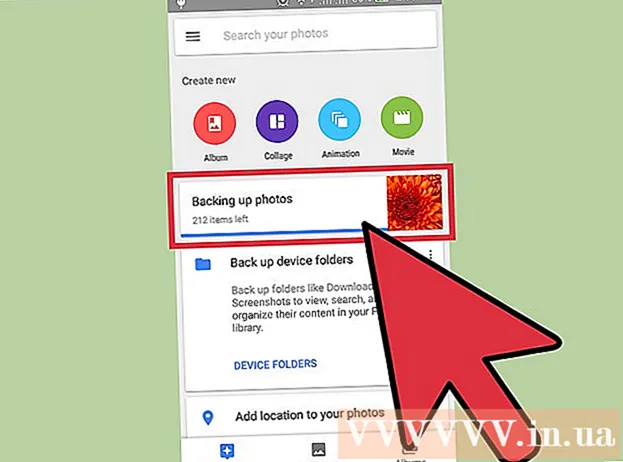
Мазмун
Телефонуңуздагы маалыматтардын коопсуздугун камсыз кылуу үчүн, Google Cloud - Android файлдарды сактоо онлайн сервисинин камдык көчүрмөсүн сактап турушуңуз керек. "Жөндөөлөргө" өтүп, Android телефонуңуздагы байланыштар, календардык дайындар, колдонмолор, Chrome, документтер жана Drive мазмунун Google серверлерине жана көчүрө турган сүрөттөр менен видеолордун камдык көчүрмөсүн сактаңыз. "Google Фото" колдонмосунан сактаңыз.
Кадамдар
2-ыкманын 1-ыкмасы: Стандарттык маалыматтардын камдык көчүрмөсү
Орнотууларды ачуу үчүн "Орнотуулар" колдонмосун чыкылдатыңыз. Колдонмонун тиштүү сүрөтчөсү бар.

"Камдык көчүрмө жана баштапкы абалга келтирүү" параметрин көргөнчө жылдырып, андан кийин таптап коюңуз. Бул менюдан Google Cloud камдык көчүрмөсүн күйгүзсөңүз болот.
Суралганда PIN кодуңузду киргизиңиз. Бул сиз телефонуңуздун кулпусун ачуу үчүн колдонгон PIN / сыр сөз.
"Менин маалыматымдын камдык көчүрмөсүн сактоо" жана "Автоматтык түрдө калыбына келтирүү" параметрлерин күйгүзүү үчүн серпип коюңуз. Тийиштүү өчүргүч жашыл болуп күйүп, камдык сактоо жана авто калыбына келтирүү иштетилгенин билдирет.

"Камдык эсеп жазуусун" баскычын чыкылдатыңыз.
Google каттоо эсебиңиздин аталышын таптап коюңуз. Бул сиздин телефондо колдонгон негизги Google каттоо эсеби.
Жөндөөлөрдүн негизги менюсуна кайтыңыз.
"Эсептер" опциясын табуу үчүн ылдый жылдырып, андан кийин таптап коюңуз. Телефонуңуздун камдык көчүрмөсүн сактоону каалаган конкреттүү эсепти тандашыңыз керек.
Каттоо эсептериндеги "Google" параметрин чыкылдатып, андан кийин Gmail каттоо эсебиңизди тандаңыз.
Камдык көчүрмөнү сактоону каалаган мазмунду ыңгайлаштыруу үчүн күйгүзүү / өчүрүү баскычтарын күйгүзүңүз. Коммутатор жашыл болуп күйүп, тиешелүү камдык көчүрмөнү сактоого болот. Эгерде сиз бардык дайындардын жайгашкан жерине ишенбесеңиз, анда ушул параметрлердин бардыгын камдык көчүрмөсүн сактап коюңуз.
- Стандарттуу маалымат параметрлери:
- Колдонмо дайындары
- Календарь
- Chrome
- Байланыштар
- Документтер
- Айдоо
Орнотуулар колдонмосун жабыңыз. Ошентип, камдык сактоо жараянын аяктоо. жарнама
2ден 2-ыкма: Сүрөттөрдүн жана видеолордун камдык көчүрмөсү
"Google Photos" колдонмосун ачыңыз. Бул колдонмо бардык Android телефондорунда жеткиликтүү.
Экрандын жогорку сол бурчундагы үч горизонталдык сызыктар сүрөтчөсүн таап, таптап коюңуз.
Google электрондук почта дарегиңиз жана сыр сөзүңүз менен кириңиз. Бул сиздин телефонуңуздагы Google каттоо эсебиңиз үчүн колдонуучу идентификаторлор.
Google Фотонун негизги экранына кайтуу.
"Орнотуулар" параметрин чыкылдатып, андан кийин "Камдык көчүрмө жана шайкештештирүүнү" тандаңыз.
Экрандын жогору жагындагы "Камдык көчүрмө" опциясын күйгүзүү үчүн серпип коюңуз. Ачкыч "Камдык көчүрмө" аталышынын астында "Күйүк" деген сөздүн жанында.
Сүрөттөрүңүздүн жана видеолоруңуздун камдык көчүрмөсүн Google Photos булутуна сактоо үчүн "Баарынын камдык көчүрмөсүн" чыкылдатыңыз. Ошондой эле мобилдик дайындарды колдонууда (wifi эмес) сүрөттөрдүн камдык көчүрмөсүн сактоо үчүн "Роуминг" опциясын күйгүзсөңүз болот.
Камдык көчүрмөсүн Google Фотодогу мазмунун көрүү менен текшериңиз. Эми телефонуңуздагы бардык сүрөттөрдүн камдык көчүрмөсү сакталды! жарнама
Кеңеш
- SMS тизмеде көрсөтүлгөн демейки камдык көчүрмө процедураларына кирбейт, андыктан тексттик билдирүүлөрдүн камдык көчүрмөсүн сактоону кааласаңыз, атайын тиркемени жүктөп алууңуз керек. "SMS Камдык сактоо +" жана "SMS Камдык көчүрмө жана калыбына келтирүү" билдирүүлөрүн камдык сактоо үчүн колдонулган Google Play колдонмолор дүкөнүнөн сунушталган (жана акысыз) колдонмолор.
Эскертүү
- Android телефонуңуздун камдык көчүрмөсүн жасап туруу сунушталат, эгерде ал иштебей калса, бардык дайындарыңызды жоготуп албайсыз.



